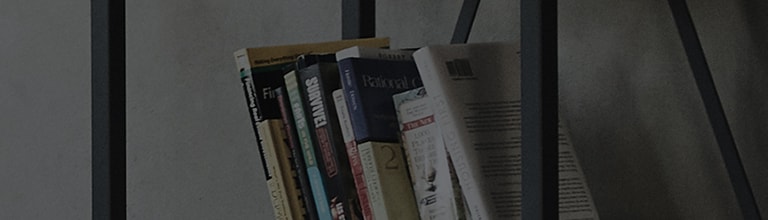LG Content Store nodro?ina da?ādas lietotnes, kuras varat brīvi instalēt un baudīt.
Pamē?iniet ?o
Programmu instalē?ana (2022 webOS 22)
1. Nospiediet televizora tālvadības pults pogu Sākums, lai atvērtu sākuma izvēlni.
Atlasiet Lietotnes sākuma izvēlnes opcijās apak?ā.
2. Lietot?u sākumlapā nospiediet meklē?anas ikonu aug?ējā labajā stūrī
3. Meklē?anas joslā ievadiet vajadzīgo lietotnes nosaukumu un nospiediet Meklēt.
4. Meklē?anas rezultātos atlasiet lietotni, kuru vēlaties instalēt, un detalizētās informācijas ekrānā atlasiet Instalēt.
5. Kad lietotnes instalē?ana ir pabeigta, varat startēt lietotni, atlasot Palaist.
Lietot?u instalē?ana (2020. gada webOS 5.0)
1. Nospiediet televizora tālvadības pults pogu Sākums, lai atvērtu sākuma izvēlni.
Atlasiet LG Content Store no sākuma izvēlnes opcijām apak?ā.
2. LG Content Store sākumlapā nospiediet meklē?anas ikonu aug?ējā labajā stūrī.
3. Meklē?anas joslā ievadiet vajadzīgo lietotnes nosaukumu un nospiediet Meklēt.
4. Meklē?anas rezultātos atlasiet lietotni, kuru vēlaties instalēt, un detalizētās informācijas ekrānā atlasiet Instalēt.
5. Kad lietotnes instalē?ana ir pabeigta, varat startēt lietotni, atlasot Palaist.
Lietot?u atinstalē?ana (2022 webOS 22)
1. Nospiediet televizora tālvadības pults pogu Sākums, lai atvērtu sākuma izvēlni.
2. Labās puses beigās atlasiet [Edit App List].
Varat arī atlasīt dzē?amo lietotni un nospiest un turēt to nospiestu (3 sekundes), lai ievadītu [Edit App List].
3. Atlasot lietotni, tiks parādīts(atkritne) ikona virs lietotnes ikonas.
Izvēloties pogu(miskaste) rādīs dialoglodzi?u ar jautājumu [Vai tie?ām vēlaties to izdzēst?]. Izvēlieties [Yes/Jā].
Lietot?u atinstalē?ana (2020. gada webOS 5.0)
1. Nospiediet televizora tālvadības pults pogu Sākums, lai atvērtu sākuma izvēlni.
2. Atlasiet dzē?amo lietotni un nospiediet un turiet to (3 sekundes), lai parādītu atzīmi [X] virs lietotnes ikonas.
3. Atlasot atzīmi [X], tiks parādīts dialoglodzi?? ar jautājumu [Vai tie?ām vēlaties to izdzēst?]. Izvēlieties [Yes/Jā].
?ī rokasgrāmata tika izveidota visiem mode?iem, tāpēc attēli vai saturs var at??irties no jūsu produkta.